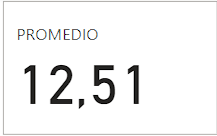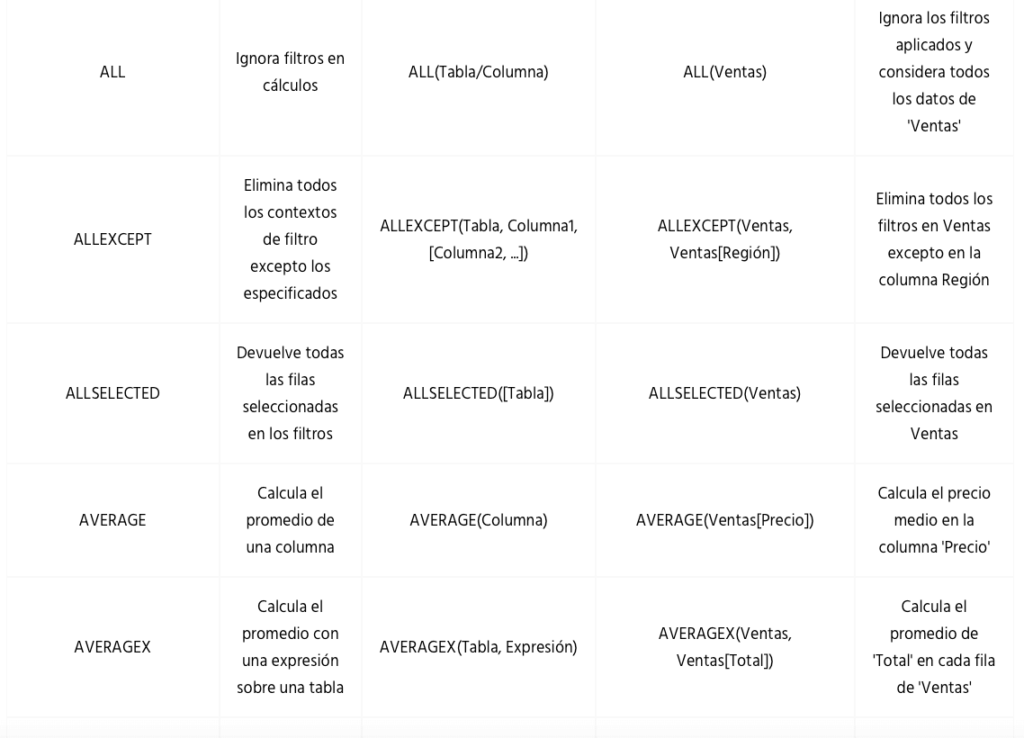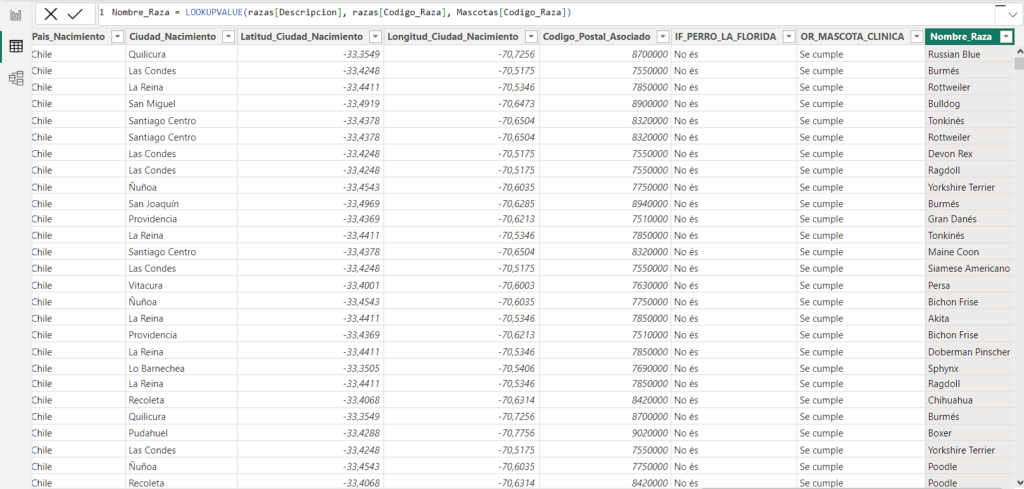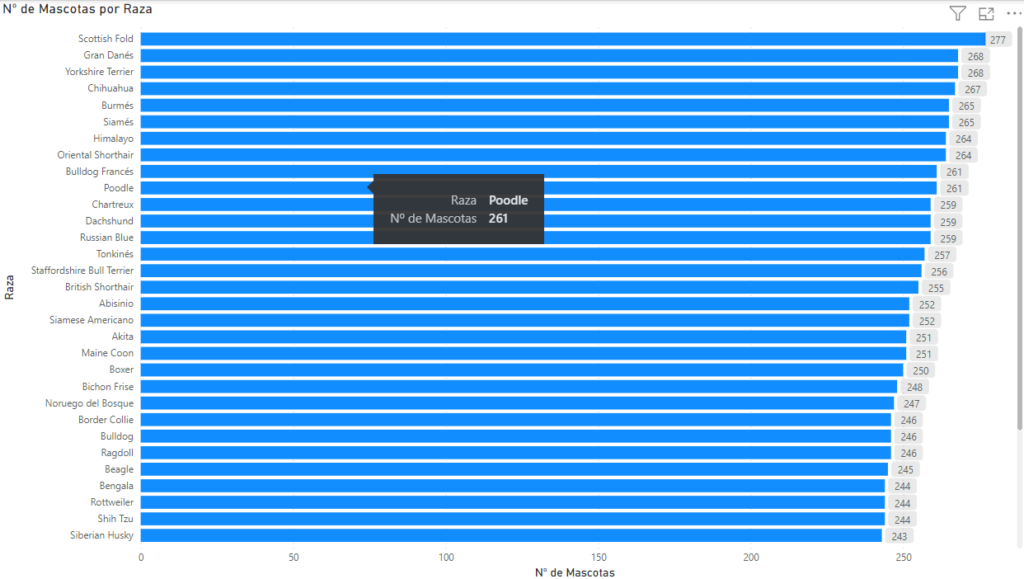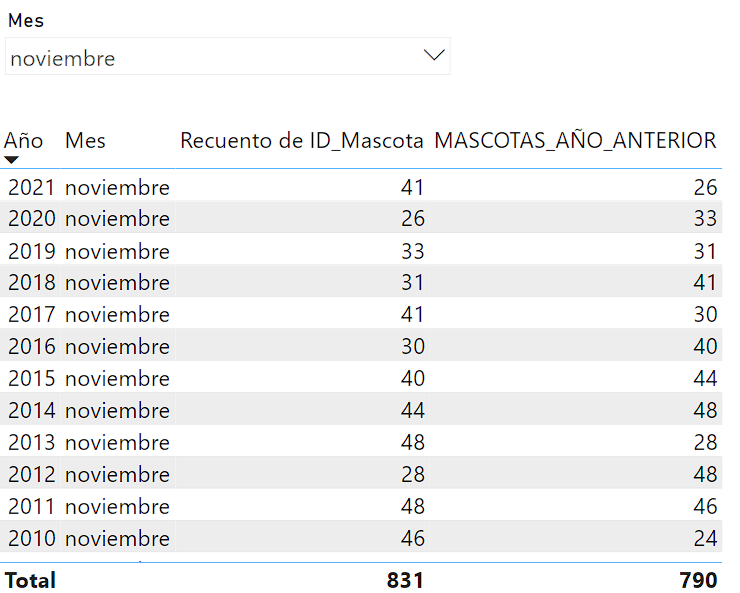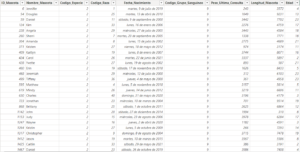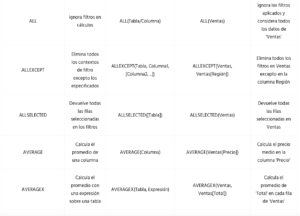Hoy veremos una de las funciones DAX más reconocidas en el mundo de la programación y de la informática: La función Average que, como su nombre en inglés nos indica, permite calcular la media aritmética, o promedio, de los números de una determinada columna.
Descubriendo Average en Power BI: Uso práctico de funciones DAX
Average es una función cuyo uso creo que resulta auto explicativo, vamor a ver: Cuando tenemos una columna dentro de nuestra tabla sobre la que queremos calcular la media aritmética, esta función se encargará de devolvernos un valor de tipo entero o decimal (también es posible usarla para datos de tipo moneda).
AVERAGE('NombreDeTabla'[NombreDeColumna])
Ejemplo de Average en Power BI
Para poder adentrarnos en el uso de funciones DAX en Power BI, hemos generado un set de datos ficticios con diferentes especies y razas de mascotas que nos ayudará a entender la sintaxis y el funcionamiento del lenguaje DAX, en este caso en particular, de la función AVERAGE.
Para aquellos que deseen profundizar en el modelo de datos utilizado, pueden encontrar más información en este enlace: Modelo de datos de mascotas
Average en nueva medida
Si lo que queremos es generar el promedio dentro de una nueva medida, deberemos seguir los siguientes pasos:
-
1Crear una nueva medidaEn Power BI, selecciona la tabla ‘Mascotas’ y crea una nueva medida.
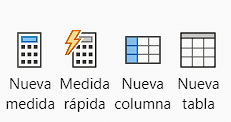
-
2Generar la expresión DAX para averageDentro del editor de fórmulas deberemos ingresar la siguiente expresión:
Promedio = AVERAGE('mascotas'[Edad])
Esta función tomará todos los datos de la columna Edad en la tabla Mascotas, calculará el promedio y guardará el resultado en nuestra nueva medida.
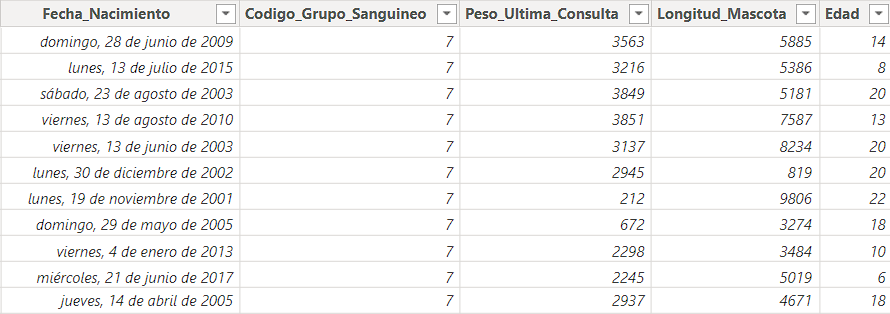
-
3Podemos usar nuestra medida en cualquier visualizaciónYa sea un gráfico, tabla o tarjeta podemos exponer el resultado de nuestro generado por la función AVERAGE.